win7回收站图标不见了_怎么找回win7回收站图标
2017-08-17
WIN7装好后一般有几个基本图标,例如:计算机图标、网络图标、回收站图标,这些图标都是有用的,这些图标要是不见了,使用电脑时真的不太方便。
我发现出现《win7回收站图标不见了》问题的人还真的蛮多的,那怎么找回win7回收站图标呢?我开发了一下其实也不难,主要还是设置的问题,要么就是恶意软件给删除了,要么就是优化软件优化过度,我们只需再设置回来即可。
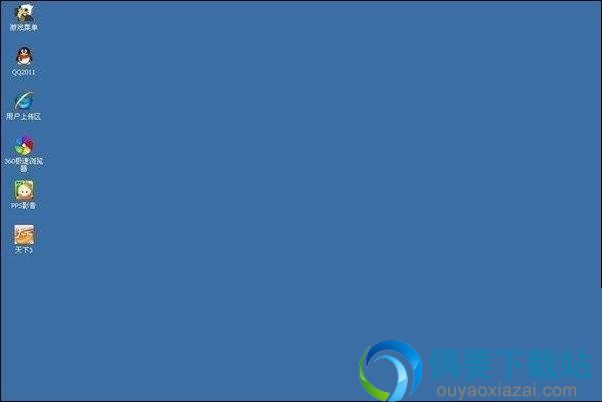
我发现出现《win7回收站图标不见了》问题的人还真的蛮多的,那怎么找回win7回收站图标呢?我开发了一下其实也不难,主要还是设置的问题,要么就是恶意软件给删除了,要么就是优化软件优化过度,我们只需再设置回来即可。
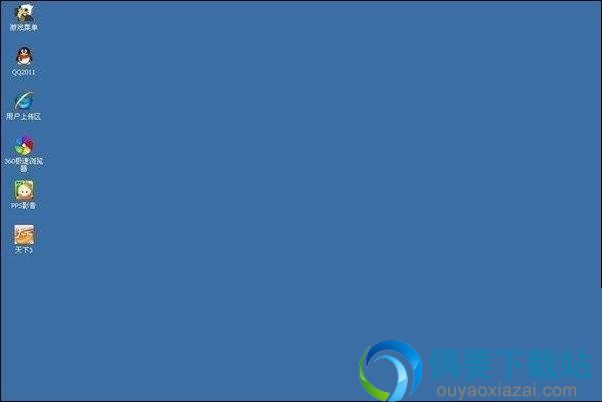
找回win7回收站图标的方法一:
第一步一起按键盘上的win+R组合键——运行--输入“GPEDIT.MSC:开启组策略编辑页面。
或者您还可以在开始菜单中选择运行,而后输入。。

而后进入组策略页面后,点击“管理模板”--双击“桌面”进入桌面管理页面。
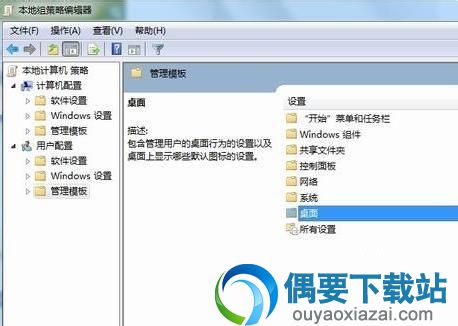
下一步,进入桌面管理页面后,双击:“从桌面删除回收站图标”,进入配置页面,选择“未配置。”点击确定。开发的策略组,刷新一下桌面。
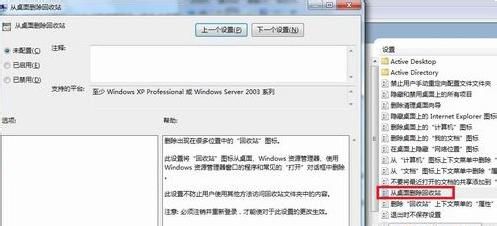
新建文件夹在桌面选择新建文件夹。

最后将文件夹命名为:回收站.{645ff040-5081-101b-9f08-00aa002f954e},当前桌面上就有回收站图标了。

怎么样?回收站图标找回来了吧??找回win7回收站图标的方法一其实并不是找回。。则是新建了一个回收站图标出来。。。总而言之回收站是回来了。。
下再说个小方法,转载来的。。。本方法为设置方法找回。。。感觉不如第一种好用。。一起来看一下。。
找回win7回收站图标的方法二:
1、第一步点击win7系统电脑桌面上的“计算机”图标
2、而后在开启的“计算机”界面中点击左上角的组织选项
3、而后在其下拉菜单中选择“文件夹和搜索选项”选项,
4、最后在开启的“文件夹选项”的“导航窗格”栏里,选择“显示所有文件夹”选项,按“确定”键即可!
由于我感觉这个方法不如第一种方法好用。。。就不发图了。。。找回回收站时,大家可以多用几种方法试试。。一种方法不行,可以多用几种。。。找找看。。
本站发布的游戏及软件均来源于网络,仅用于人个测试学习使用,不得使用于任何商业用途,请在下载后24小时内删除,请支持正版软件。
如侵犯到您的权益,请及时通知我们,我们会及时处理。邮箱:downbl@163.com
【豫ICP备2023010253号-1】 Copyright @ 2023 碧蓝下载站